درس السينماجراف - cinemagraphs Tutorial

بسم الله الرحمن الرحيم
قال تعالى " وَمَا أُوتِيتُمْ مِنْ الْعِلْمِ إِلاَّ قَلِيل "
وقال تعالى " وَقُلِ اعْمَلُوا فَسَيَرَى اللَّهُ عَمَلَكُمْ وَرَسُولُهُ وَالْمُؤْمِنُون "
اخواني / أخواتي , أحب أقدم لكم درس جديد عن السينماجراف
وهو : الحد الفاصل بين الصورة والفيديو
إن مطور هذا الأبتكار هما جيمي بك وكيفين بيرج
أولاً: ماذا تحتاج ؟
نحتاج إلى حامل ثلاثي لتثبيت الكاميرا + تصوير مقطع فيديو قصير لا يتعدى الثواني
سأضع الأن لكم أمثله على هذا الفن الجديد والرائع


كثيرون يستخدمون الأدوبي افترافكت لتنفيذ السيمناجراف , ولكن الأن مع الأصدارات الجديدة
من محرر الصور العملاق أدوبي فوتوشوب , أصبح العمل أكثر سهولة من قبل ..
في البداية رفعة فيديو عشان اللي حاب يجرب الدرس هذا ..
حمل الفيديو من هنا وتابع معي الدرس 
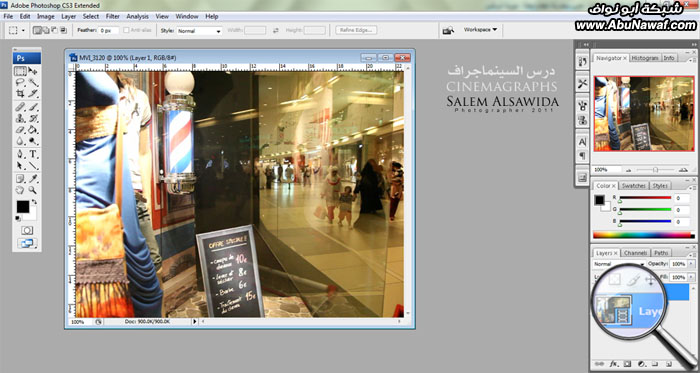
في البداية افتح مقطع الفيديو بالفوتوشوب ولاحظ الشريط السينمائي على
اللير , مع العلم أن خاصيه فتح الفيديو من اصدارات الفوتوشوب من CS3 وفوق
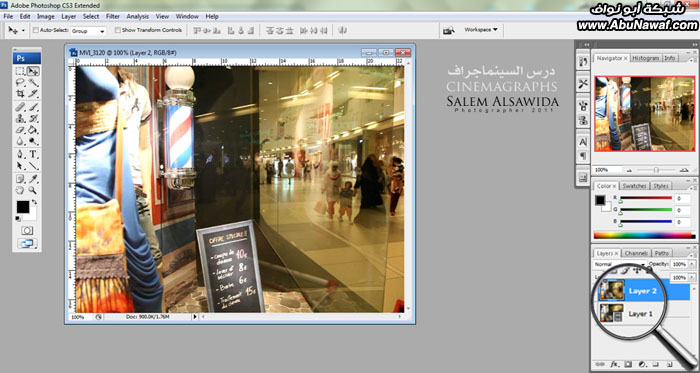
الأن وبكل بساطة قم بتحديد الكل من الأمر ctrl+A , وبعد كذا سو الأمر نسخ ctrl + C وبعدها الأمر لصق ctrl+v
وبتلقى اول فريم من الفيديو نزل لك على لير جديد وصورة عادية
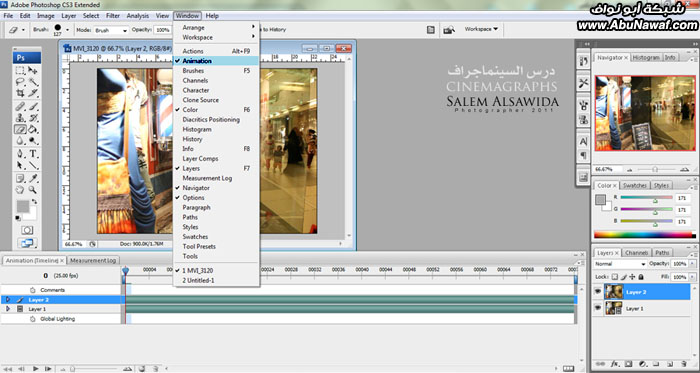
وبعد كذا من القائمة ويندوز أظهر شريط الأنيميشن زي ماهو موضح معك بالصورة
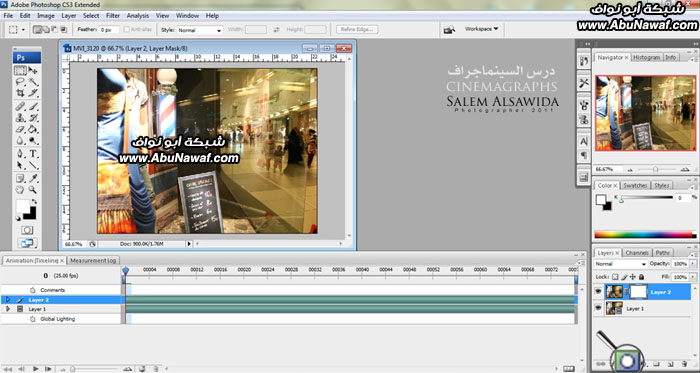
الأن نأتي لأمر جداً مهم وهو اضافة الماسك للير اللي نسخناه وزي ماهو موضح بالصورة
حدد على اللير , وفقط اضغط على زر الماسك الموجود أسفل شريط الليرات وموضح الرمز
طبعا فائدة الماسك , انه يعطينا القدرة بالتحكم بالصورة من خلال المسح
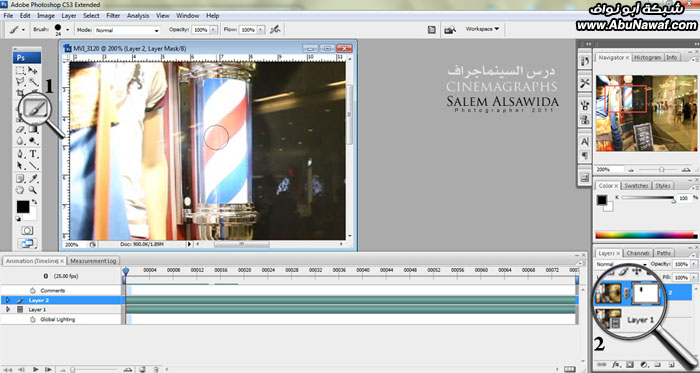
الأن عندنا الرقم ( 1 ) , حدد على الفرشاة واختر الحجم المناسب للمكان اللي راح تظهر الحركة فيه
والرقم ( 2 ) حدد على الماسك , ونلاحظ هنا لون الماسك ابيض , اذا لون الفرشاة لا بد يكون العكس وهو اسود
وعندك مربع الألوان اللي أسفل الأدوات لاحظ اللون الأمامي اسود ..
أنا قمت بالفرشاة بالتحديد على الشكل الأسطواني الذي يتحرك بإستمرار
ولاحظ كيف كانت نتيجة الماسك ظهر اللون الأسود فقط على الشكل الأسطواني بالفيديو
والأن جرب حرك المؤشر اللي يظهر عندك في مربع الأنيمشن .. سترى ما يمكن أن يبعث
في داخلك الحماس أكثر لعمل مثل هذا الفن ..
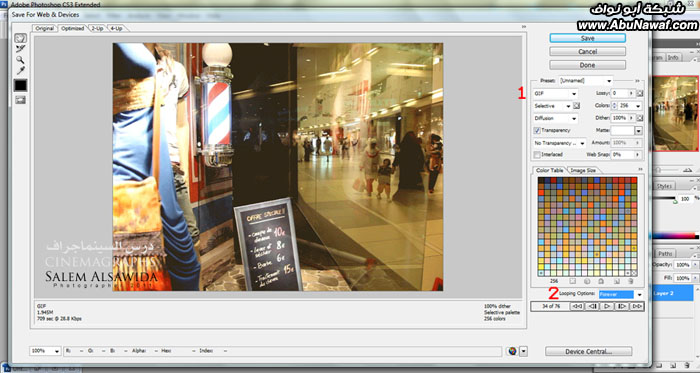
نحن الأن في المرحلة الأخيرة من اخراج السيمناجراف الخاص بنا , من خلال القائمة File < Save for Web
ستظهر لك النافذة هذه ..
الرقم ( 1 ) لا بد أن تكون صيغة الصورة Gif , لأنها هي الصيغة التي تدعم الحركة بالصور ..
الرقم ( 2 ) اختر Forever بدلاً من One , لكي تكون الحركة مستمرة بالصورة
One : حركة وحيدة تظهر عندما تستعرض الصور وستقف ولا تعود إلا بعد فتحها مره أخرى او التحديث
Forever : حركة دائمة للصورة وهي الأفضل ..
وبهذا تكون قد صنعت السينماجراف الخاص بك , ولك أن تطبق عدة طرق تراها مناسبة " الأمر مفتوح "
ملاحظة :
- ابعاد العمل تتأثر في الحجم , كلما قلت ابعاد العمل كلما كان الحجم أقل
- اذا كان الأنترنت ضعيفاً لديك ستشاهد ضعفاً في الحركة التي تراها " احفظها واستمتع "
وهذة تجاربي البسيطة ..
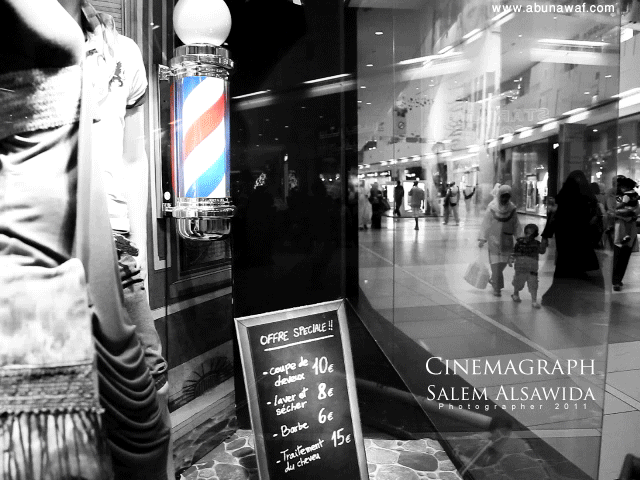


وفي النهاية العذر إن كان هناك خلل أو زلل فإن أخطئنا فمن أنفسنا والشيطان
وإن أصبنا فمن الله , فله الحمد والشكر والثناء ..
+ هذا العمل من اجتهاد شخصي قام به أخوكم : سالم السويداء
يسمح بالنقل لأي مكان فقط مع الأحتفاظ بالحقوق وسأكون لك شاكراً
سالم السويداء
صفحتي على الفيس بوك
مجموعة حائل للتصوير الضوئي
هـنــا

اضافة تعليق